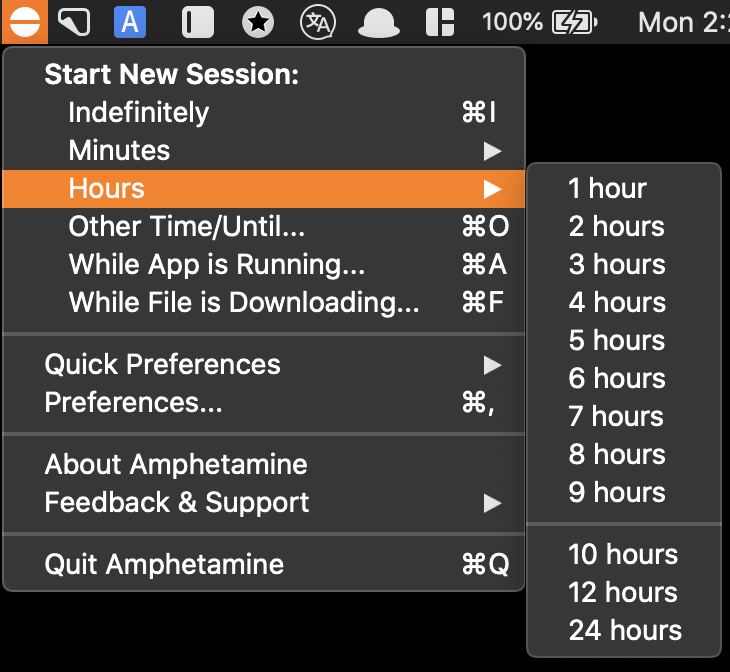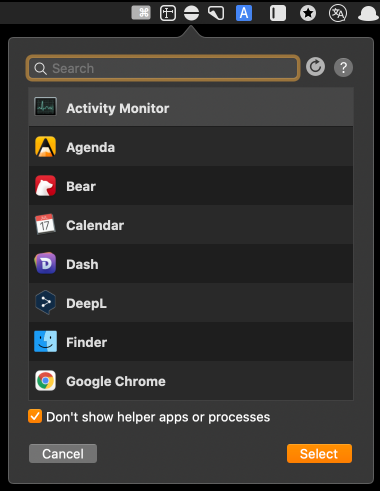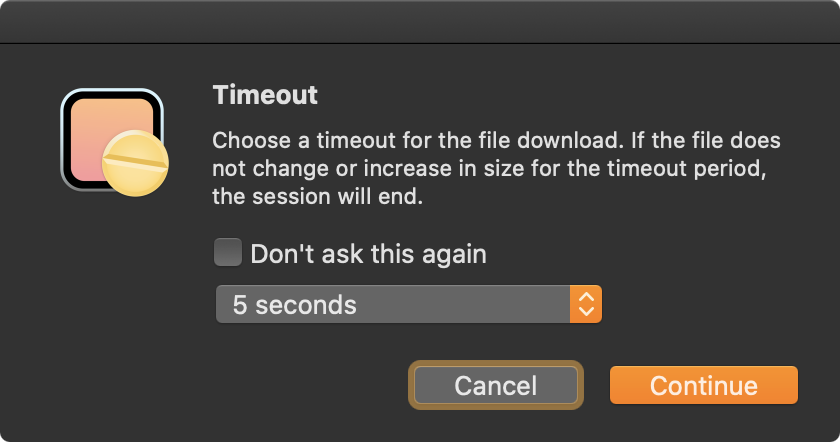この記事は ひとり Mac Apps Advent Calendar 2020 - Adventar 19日目の記事です。
Amphetamine は Mac のスリープするタイミングを管理できるアプリケーションです。
標準でも System Preferences => Energy saver からスリープまでの時間を Never に変更することでスリープさせないように変更することはできますが、Amphetamine を使えばより細かくスリープさせない条件を指定することができます。
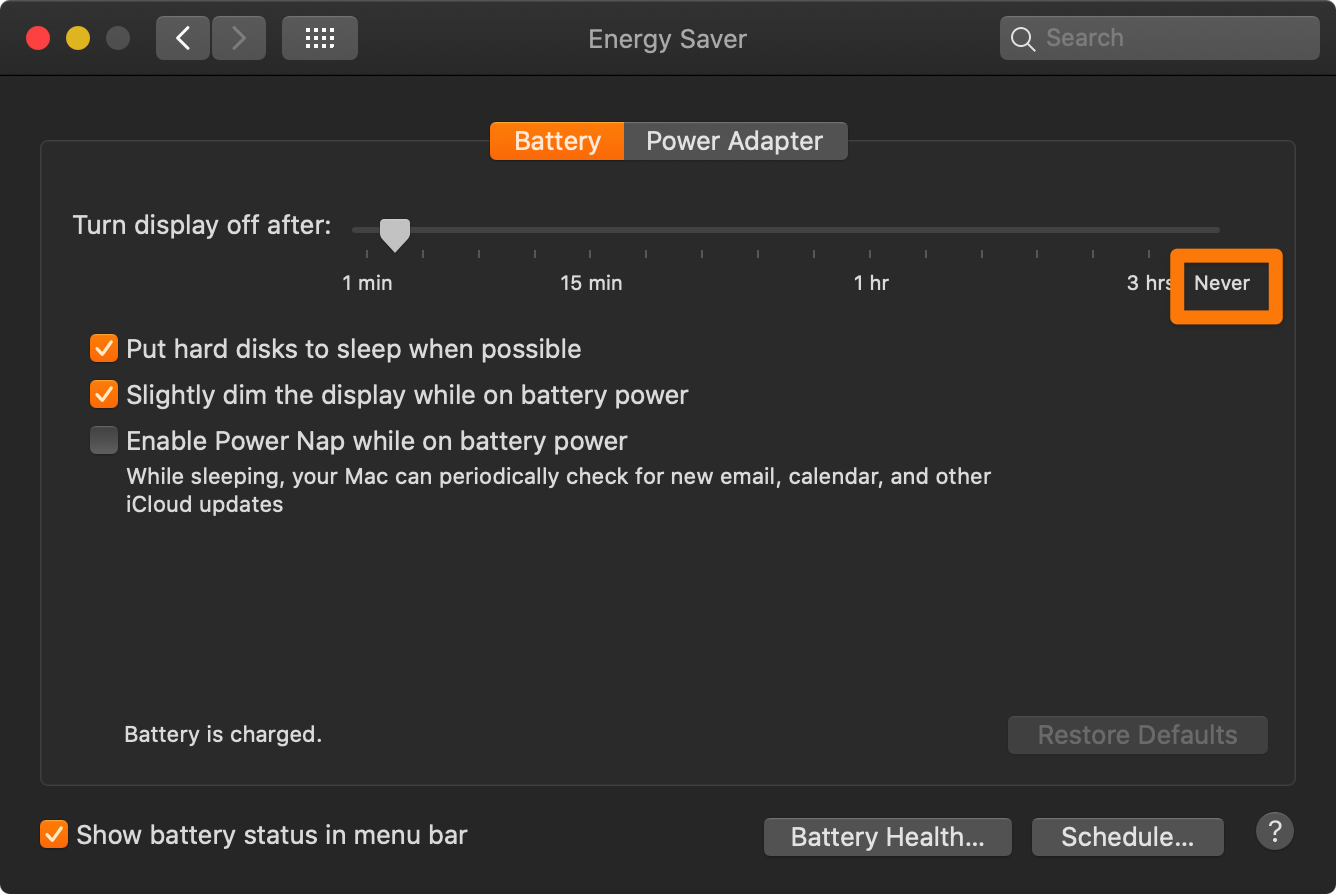
Amphetamine は Mac App Store よりインストールすることができます。
apps.apple.comインストールするとメニューバーにアイコンが表示されるので、ここから設定を行えます。
時間単位でスリープさせない
メニューの "Minutes", "Hours", "Other Time/Until..." より時間単位でいつまでスリープさせない状態を維持するかを指定できます。
指定した時間を過ぎるとシステム設定に沿った時間でスリープされるようになります。
指定したアプリケーションが実行されている間スリープさせない
"While App is Running..." はアプリケーションが実行されている間、スリープを無効にできるメニューです。
選択すると、インストールされているアプリケーションが一覧で表示されます。
ここで選択したアプリケーションが実行されている間、スリープ状態にならなくなります。
ファイルをダウンロード中スリープさせない
"While File is Downloading..." を選択すると、ファイルのダウンロード中はスリープを無効にできるメニューです。
選択すると、ダウンロード中にファイルサイズに変更が無くなってタイムアウトしていると判断する時間を設定します。
この時間を超えたら Amphetamine のスリープ無効の効力がなくなります。
タイムアウトの時間を設定して、対象のダウンロード中のファイルを選択すればダウンロード中はスリープしなくなります。